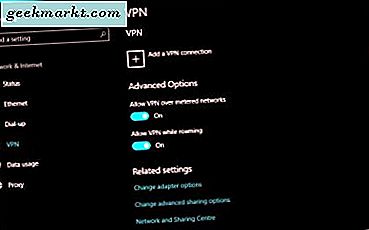Gennemse internettet er noget, som mange mennesker anser mest sjovt i disse dage. Det kan du gøre på din stationære computer, laptop, tablet eller smartphone. Vi er blevet vant til at bruge internettet regelmæssigt til et hvilket som helst antal formål.
I de sidste to årtier har vi set stigningen i sociale netværk, og den største kæmpe af dem alle er Facebook, selvfølgelig. Nogle mennesker kan faktisk ikke leve uden deres daglige dosis af Facebook.
Derfor er det af største vigtighed at få den hurtigste og nemmeste adgang til deres foretrukne sociale medier netværk. Hvis du er en af dem, vil du sikkert elske dette - du kan sætte det op, så det bliver din hjemmeside i din Google Chrome-browser. Læs videre for at finde ud af hvordan.
Hjemmeside Indstillinger
Når du har downloadet og installeret Google Chrome på din computer, er det næste skridt altid at tilpasse det efter dine behov og præferencer.
Når det er installeret, viser Google Chrome ikke startknappen, så du skal konfigurere den, så den faktisk viser den, og at du kan bruge den til at få adgang til din foretrukne side hurtigst muligt uden at skulle indtaste URL-adresse hver gang.
Dette kan gøres ved at følge et par enkle trin:
- Åbn Google Chrome på din computer
- Placeret øverst til højre i Google Chrome finder du tre opretstående prikker. Klik på dem.
- Du vil blive mødt af en rullemenu med mange muligheder, men du skal hovedet helt ned til bunden, hvor du finder den anden mulighed fra bunden kaldet "Indstillinger". Klik på det.
- Ved at klikke på "Indstillinger" åbnes en ny side, hvor du finder det andet hvide felt med titlen "Udseende". Her finder du alle de nødvendige indstillinger for din hjemmeside.
- Ved at tjekke knappen "Vis startside" vælges knappen, og du kan finde den lige før det rum, hvor du indtaster webadresser til browsing, lige til venstre. Det er en lille knap med en stiliseret tegning af et hjem, så du kan ikke rigtig savne det.
- Lige under dette finder du yderligere muligheder. Hvis du vælger den første, vil "Ny fane" -muligheden blive hilst med en ny fane hver gang du klikker på knappen Hjem. Da du vil have Facebook-login åbnet hver gang du klikker på startknappen, skal du vælge den næste mulighed, som har plads til at indtaste den webadresse, du vil åbne. Indtast bare præcis som denne: https://en-gb.facebook.com/login/
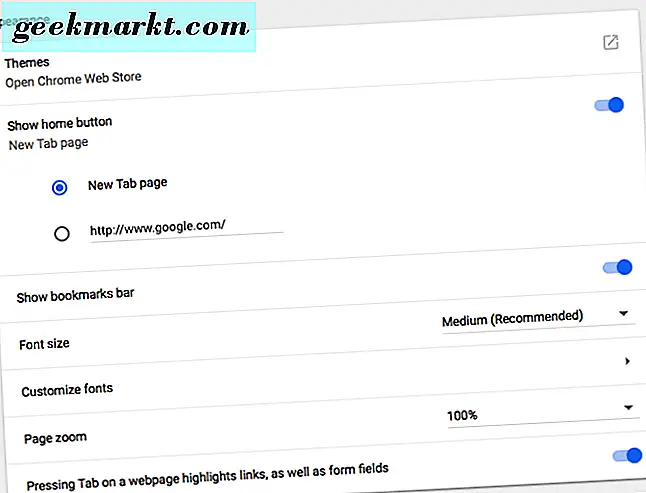
Herunder er feltet "Udseende", hvor du skal foretage alle de nødvendige ændringer i opsætningen af din Google Chrome-browser.
En anden mulighed
Der er også en anden, endnu hurtigere måde at komme til siden, hvor du logger ind på din Facebook-profil. Du kan opsætte den som den side, der åbnes, hver gang du åbner din Google Chrome-browser.
Endnu engang skal du følge nogle få enkle trin, som ikke tager mere end et par minutter. Vær så god:
- De første 3 trin er de samme som ovenfor. Du vil komme til "Indstillinger".
- I "Indstillinger" finder du et femte hvidt felt med titlen "Ved opstart". Som navnet antyder, her kan du bestemme, hvad du vil have Google Chrome til at gøre, hver gang du starter det.
- De to første valgmuligheder er "Åbn siden Ny faneblad", som gør, at Google Chrome åbner en ny tom fane hver gang du starter den, og "Fortsæt, hvor du er slukket", hvilket betyder at ved åbning åbner den dig den sidste side du var på.
- Den tredje mulighed er den ønskede - "Åbn en bestemt side eller et sæt sider". Når det er valgt, vil det bede dig om at skrive et link. Da du vil have Facebook-login siden, skal du blot skrive dette ind - https://en-gb.facebook.com/login/
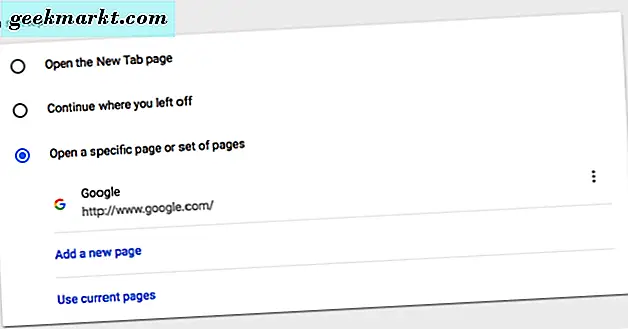
Så det er to måder at oprette Google Chrome på, så det bruger Facebook Login som sin startside, også den side, der åbnes, når du klikker på knappen Hjem.
Ord af rådgivning
Selv om du måske vil have disse indstillinger for at hjælpe dig med at komme til din Facebook-konto hurtigere, er der stadig et par ting, du måske vil overveje, før du konfigurerer din Google Chrome-browser på den måde.
Er du den eneste person, der bruger din computer? Hvis det er tilfældet, så er der ikke meget at bekymre sig om. Men hvis en anden bruger det også, risikerer du at dele dine personlige og private data med en anden person.
Hvis dette er tilfældet, skal du ikke tillade, at Google Chrome husker dine loginoplysninger. Hver gang du logger på, vil det bede dig om at gemme din e-mail-adresse og adgangskode for lettere og hurtigere adgang, men du kan ikke vælge denne indstilling, hvis du ikke er den eneste bruger af denne computer.
Konklusion
Som du kan se, er oprettelsen af Facebook-login som din startside i Google Chrome-browseren en ret let opgave, der kan udføres på blot et par minutter eller mindre. Gå nu og nyd din nybegynde bekvemmelighed med Facebook login siden oprettet som din hjemmeside.